[FIX] Системе не удалось найти введенный параметр среды
Это очень раздражающая проблема, которая возникает, когда нарушаются переменные среды системы Windows. Основная причина, по которой это происходит, связана со сторонним программным обеспечением, которое пользователи устанавливают в своей системе. Эти программные приложения незаметно изменяют переменные среды на вашем компьютере, в результате чего большинство других системных процессов перестают работать. Пользователи могут столкнуться с такими проблемами, как невозможность выполнять операции, требующие прав пользователя, большинство исполняемых файлов превращаются в ярлыки и невозможность открывать основные программы Windows, такие как Диспетчер задач и командная строка. На экране пользователя будет появляться следующая ошибка:
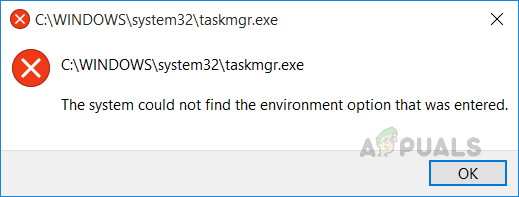 Системе не удалось найти введенный параметр среды
Системе не удалось найти введенный параметр среды
Программы для Windows, мобильные приложения, игры - ВСЁ БЕСПЛАТНО, в нашем закрытом телеграмм канале - Подписывайтесь:)
Метод 1: добавить новую переменную среды в безопасном режиме
В этом методе мы читаем системную переменную Windir. Windows имеет встроенную системную переменную Windir, которая указывает на каталог Windows. Но эта переменная также может быть отредактирована или удалена пользователем или какой-либо другой программой. Эта переменная требуется пакетным сценариям для правильной работы, и некоторые системные приложения также указывают на путь, хранящийся в переменной «Windir». Таким образом, если эта переменная не работает, все приложения, которые от нее зависят, также перестают работать.
- Перезагрузите систему и нажмите F4, когда увидите логотип запуска, а затем выберите безопасный режим.
 Загрузитесь в безопасном режиме
Загрузитесь в безопасном режиме - Если вы не знаете, какая функциональная клавиша входит в безопасный режим, нажмите клавишу Windows + R. Откроется диалоговое окно «Выполнить». Введите «msconfig» и нажмите ОК.
 Введите msconfig и нажмите ОК.
Введите msconfig и нажмите ОК. - Выберите вкладку «Загрузка» и в разделе «Параметры загрузки» установите флажок «Безопасная загрузка». Теперь нажмите Применить, а затем ОК и перезапустите систему.
 Проверьте параметр безопасной загрузки в msconfig
Проверьте параметр безопасной загрузки в msconfig - После перезагрузки системы в безопасном режиме перейдите в Свойства системы и нажмите Дополнительные параметры системы.
 Щелкните Дополнительные параметры системы.
Щелкните Дополнительные параметры системы. - Щелкните Переменные среды.
 Щелкните Переменные среды.
Щелкните Переменные среды. - Нажмите New под System Variables.
 Нажмите New в System Variables.
Нажмите New в System Variables. - В поле «Имя переменной» введите «windir», а в поле «Значение переменной» введите «C: Windows» (путь к каталогу, в который вы установили Windows).
 Переменная Windir
Переменная Windir - Нажмите ОК и закройте все окна, чтобы сохранить настройки.
Метод 2: используйте Восстановление системы, чтобы восстановить предыдущие настройки
В этом методе мы пытаемся восстановить предыдущие настройки Windows, при этом все предыдущие функции восстанавливаются, отбрасывая любые вредоносные изменения, внесенные в ваш компьютер. Для этого в Windows есть утилита под названием «Восстановление системы». Но для того, чтобы этот метод работал, ваша система должна иметь уже созданную точку восстановления системы. Эти точки восстановления создаются пользователем вручную или иногда автоматически, когда другое приложение пытается внести какие-либо критические изменения в Систему.
- Перезагрузите систему с включенным безопасным режимом
 Загрузитесь в безопасном режиме
Загрузитесь в безопасном режиме - Перейдите в Свойства своего компьютера и нажмите Расширенные настройки системы.
 Щелкните Расширенные настройки системы.
Щелкните Расширенные настройки системы. - Перейдите на вкладку Защита системы и нажмите Восстановление системы…
 Перейдите на вкладку «Защита системы» и нажмите «Восстановление системы».
Перейдите на вкладку «Защита системы» и нажмите «Восстановление системы». - Выберите точку восстановления и нажмите Далее.
 Щелкните точку восстановления, чтобы выбрать ее
Щелкните точку восстановления, чтобы выбрать ее - Нажмите Да и дождитесь восстановления системы.
- После восстановления вы увидите, что система вернулась в нормальное состояние.
Метод 3: добавить часто отсутствующие переменные в безопасном режиме
Возможно, что в системе отсутствует более одной переменной среды. В этом методе мы пытаемся добавить наиболее распространенные переменные, которые, по сообщениям других пользователей, также отсутствуют. Существуют системные переменные, что означает, что они обычно настраиваются Windows, но вы также можете вставить их вручную в реестр.
- Перезагрузите систему с включенным безопасным режимом
 Загрузитесь в безопасном режиме
Загрузитесь в безопасном режиме - Перейдите в Свойства системы и нажмите Дополнительные параметры системы.
 Щелкните Расширенные настройки системы.
Щелкните Расширенные настройки системы. - Щелкните Переменные среды.
 Щелкните Переменные среды.
Щелкните Переменные среды. - Нажмите New под System Variables.
 Нажмите New в System Variables.
Нажмите New в System Variables. - В поле «Имя переменной» введите и «Значение переменной» введите следующее: CommonProgramFiles = C: Program Files Common Files CommonProgramFiles (x86) = C: Program Files (x86) Common Files CommonProgramW6432 = C: Program Files Common Files ProgramFiles = C: Program Files
- Нажмите ОК и закройте все окна, чтобы сохранить настройки.
- Теперь перезагрузите вашу систему как обычно
Программы для Windows, мобильные приложения, игры - ВСЁ БЕСПЛАТНО, в нашем закрытом телеграмм канале - Подписывайтесь:)

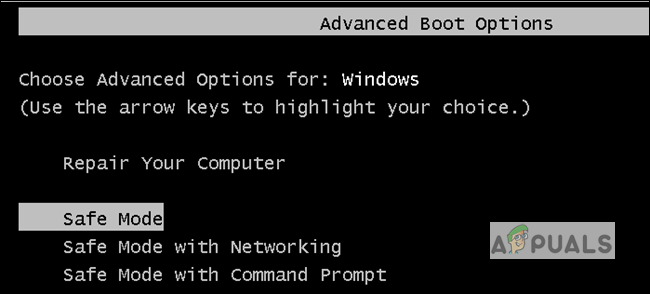 Загрузитесь в безопасном режиме
Загрузитесь в безопасном режиме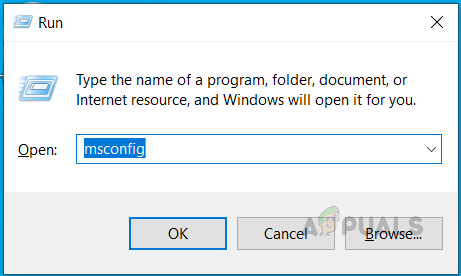 Введите msconfig и нажмите ОК.
Введите msconfig и нажмите ОК.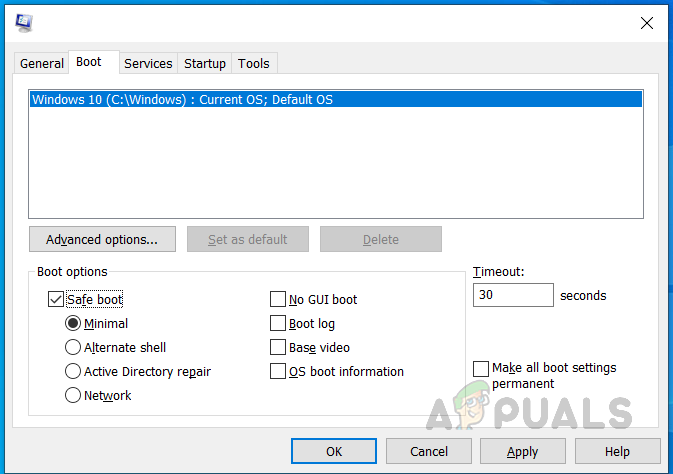 Проверьте параметр безопасной загрузки в msconfig
Проверьте параметр безопасной загрузки в msconfig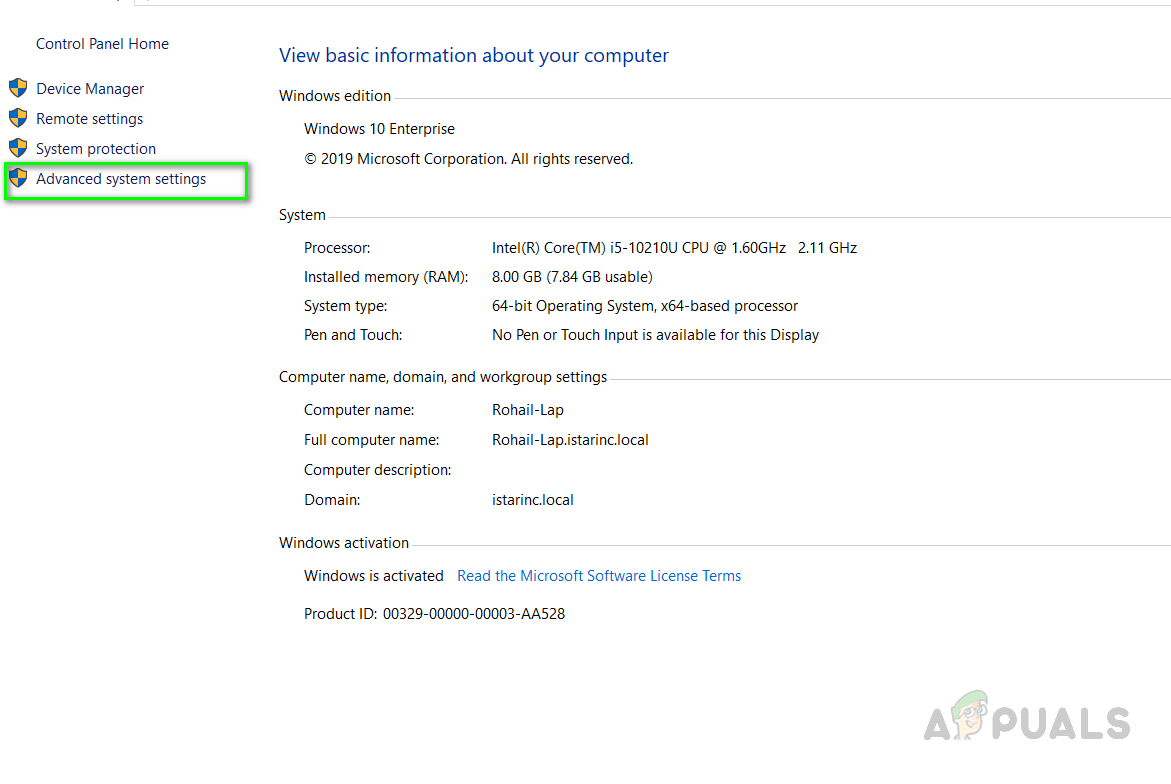 Щелкните Дополнительные параметры системы.
Щелкните Дополнительные параметры системы.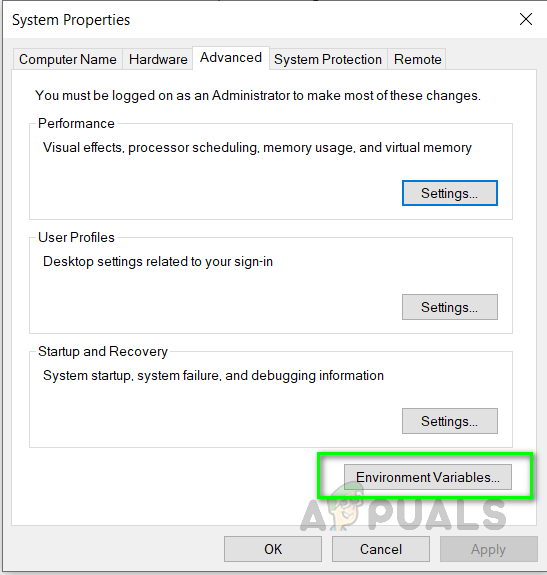 Щелкните Переменные среды.
Щелкните Переменные среды.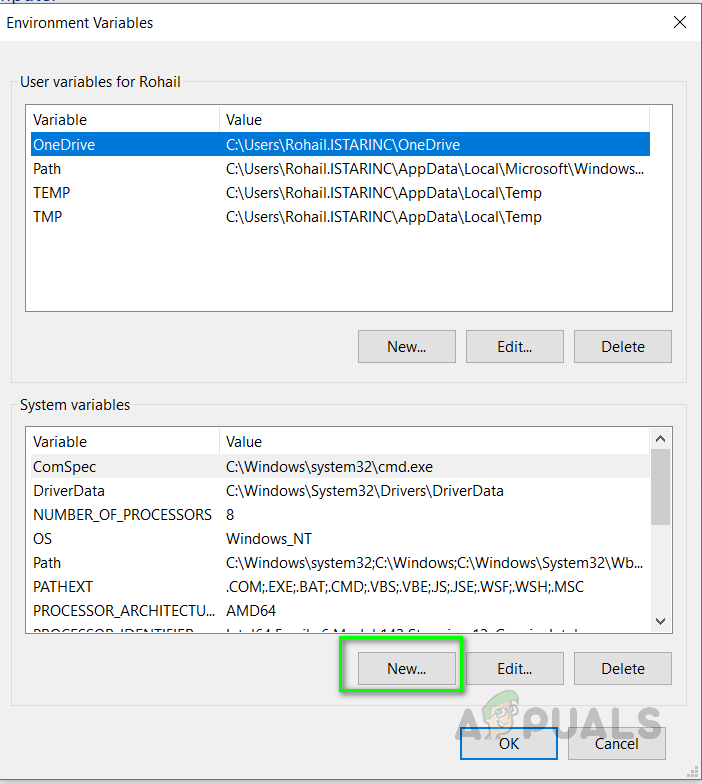 Нажмите New в System Variables.
Нажмите New в System Variables.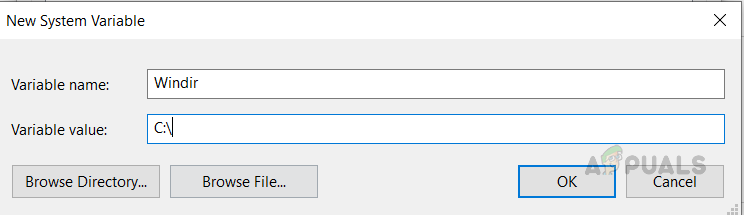 Переменная Windir
Переменная Windir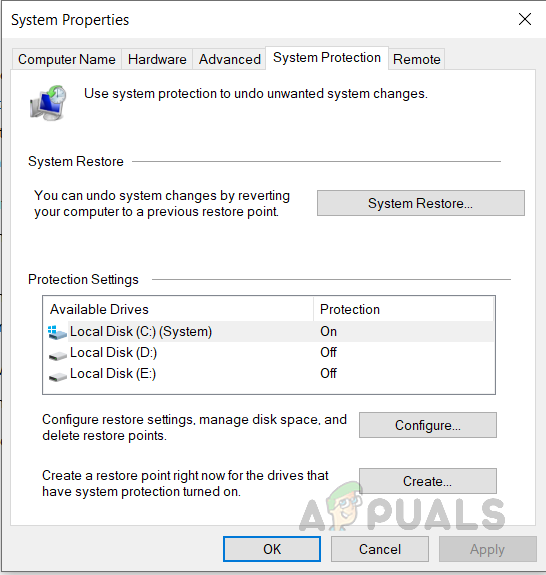 Перейдите на вкладку «Защита системы» и нажмите «Восстановление системы».
Перейдите на вкладку «Защита системы» и нажмите «Восстановление системы».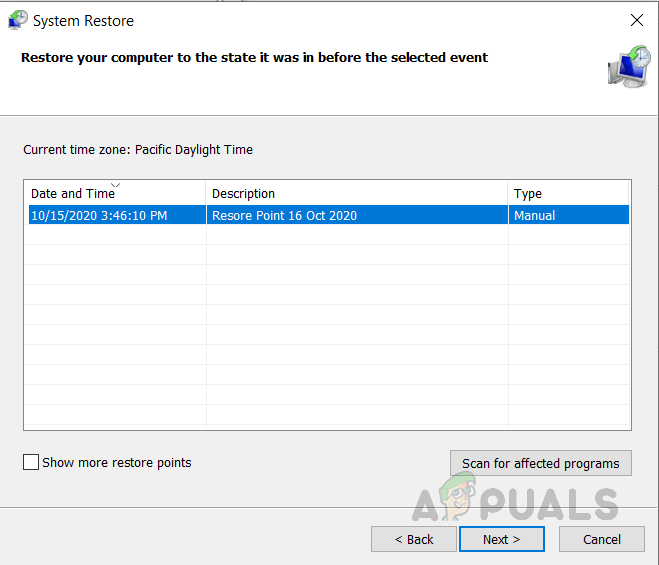 Щелкните точку восстановления, чтобы выбрать ее
Щелкните точку восстановления, чтобы выбрать ее